Préambule
Le gestionnaire de visualisation dans un projet e!COCKPIT va servir principalement à organiser la manière dont les informations seront affichées pour les visualisations. Il permet, entre autres, de parametrer les points suivants :
- Le style des objets affichés
- La langue par défaut du projet (nous verrons pourquoi, même dans un projet mono-langue, ce paramètre est utile)
- D'activer ou non la variable "CurrentVisu" pour pouvoir l'utiliser dans le programme (cette activation peut provoquer certains disfonctionnement)
- De paramétrer les boites de dialogues qui seront utilisée pour les pavé numériques et alpha-numériques ainsi que leurs positionnement
- De configurer des touches de raccourci pour certaines actions
- L'affectation des visualisations aux webvisu ou non
- La gestion des utilisateurs et leurs droits
- Les polices utilisées dans le projet
Création du gestionnaire de visualisations
Pour créer un gestionnaire de visualisation, et il ne peut y en avoir qu'un seul par application (il est impossible de créer un gestionnaire de visualisation dans la partie bibliothèque de projet), il faut :
- Faire un click droit sur application
- Clicker sur "Gestionnaire de visualisation"
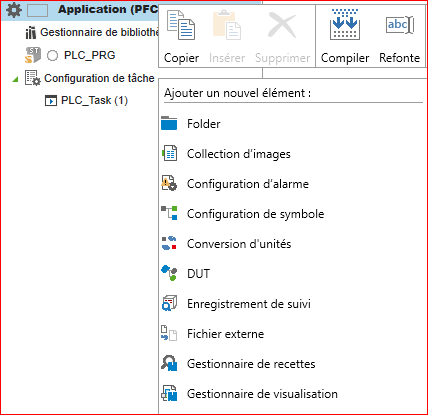
- Valider la fenêtre de création (les bibliothèques de symboles peuvent être ajouter lors de la création ou ultérieurement)
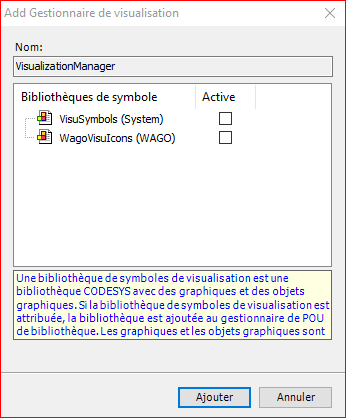
- Renseigner les paramètres désirés dans la fenêtre de paramétrage du gestionnaire de visualisation
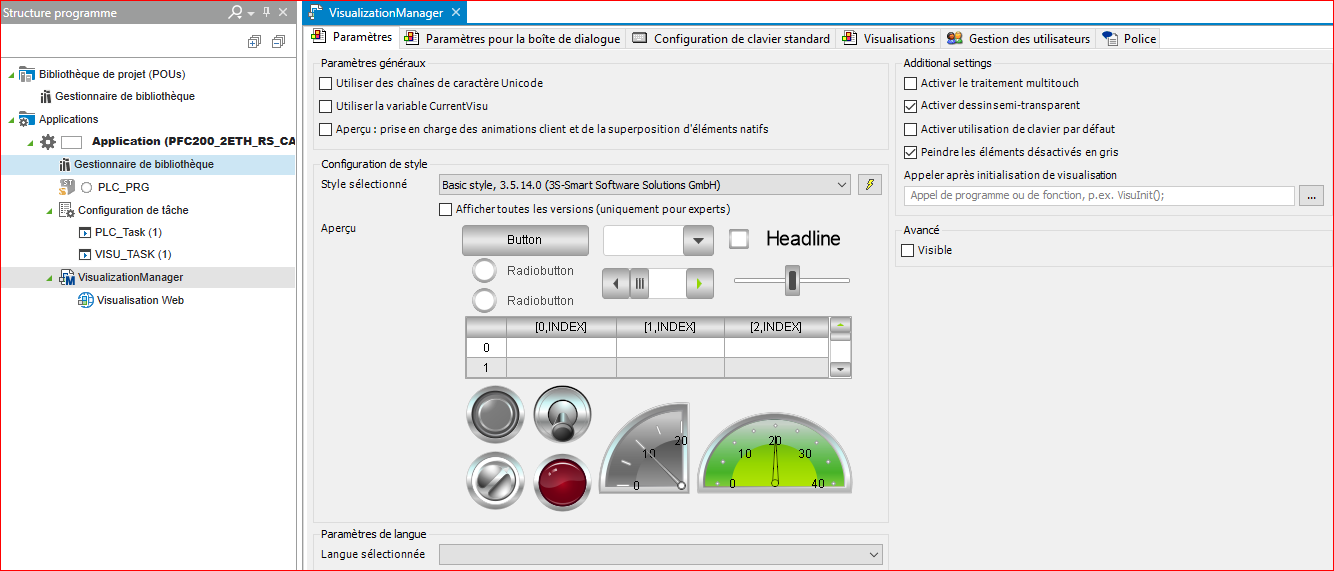
Langue par défaut
http://192.168.1.244/joomla/images/blog/Codesys%20V3.5%20%20ecockpitwago/eCOCKPIT%20%20Gestionnaire%20de%20visualisation/langue%20par%20defaut.png
Même si votre projet n'utilise qu'une seule langue, il est vivement conseillé de placer la langue par défaut sur "fr" si vous souhaitez que tous les vos textes soient en français. En effet certaines bibliothèques 3S ou WAGO proposent des visualisations que vous pouvez utiliser directement dans votre projet. Cependant, la langue par défaut de ces visualisations est l'anglais. Si vous voulez que les textes de ces visualisations soient ensuite affichés en français lors de l'exploitation, il faut que la langue par défaut du gestionnaire de visualisations soit sur "fr"
Style des objets
Le style des objets que vous allez utilisé peut être réglé sur différents styles installés avec e!COCKPIT. Le changement de style modifiera l'apparence que prendront vos objets sur les visualisations que vous aller créer.
Vous pouvez, si ces styles ne vous conviennent pas créer votre propre style de visualisation.
Variable "CurrentVisu"

L'activation de la coche "Utiliser la variable CurrentVisu" permet de récupérer, dans la variable "CurrentVisu" au niveau du programme, l'information de la visualisation active. Attention, lorsque plusieurs sessions de visualisation peuvent être utilisée en même temps, la variable "CurrentVisu" contiendra la dernière visualisation qui a été activée. Si vous voulez connaitre la visualisation affichée sur chaque session, il faudra procéder autrement et décocher cette utilisation, car cela peut entrainer quelques soucis de navigation.
Paramètres des boites de dialogue
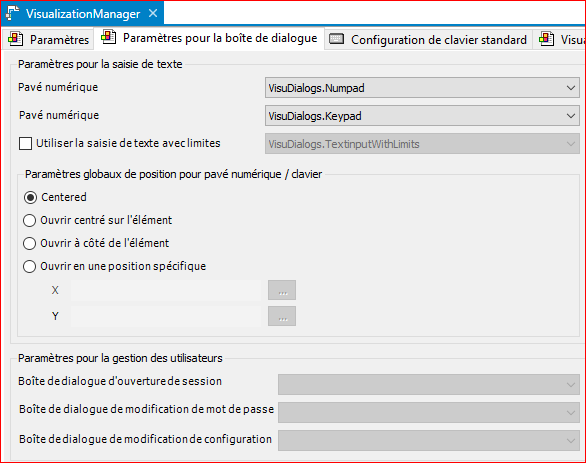
Les boites de dialogues pour les saisies de données numériques ou alpha-numériques peuvent être modifier et vous pouvez utiliser vos propres boites de dialogue.
Pourquoi changer ces boites standards et utiliser les vôtres ?
La première réponse peut être simplement parce que la boite de saisie alpha-numérique propose la disposition d'un clavier QWERTY et que vous préféreriez sans doute une disposition AZERTY.
La deuxième pourrait être simplement une question de taille des touches sur votre affichage.
Et il y a de nombreuses autres raisons.
Raccourcis et configuration du clavier

Vous pouvez créer des raccourcis sur des actions avec des combinaisons de touches
Les actions suivantes peuvent être utilisées et les actions à effectuer doivent être paramétrées.
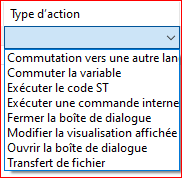
Cette fonctionnalité est rarement utilisée, du fait que de plus en plus de systèmes de visualisation sont tactiles et qu'il est difficile de faire un "Ctrl+Alt+Maj+M", par exemple, sur un écran tactile.
Paramétrage des visualisation pour les webvisu

Lorsque vos visualisations sont crées, vous pouvez les affecter ou non aux webvisualisation.
Gestion des utilisateurs

La gestion des utilisateurs est paramétrée depuis le gestionnaire de visualisation.
La gestion d'utilisateurs fait l'objet d'un autre article et vous pouvez le consulter pour plus de renseignements à ce sujet
Gestion des polices
Vous avez la possibilité de gérer les polices par défaut qui seront utilisées sur les visualisations